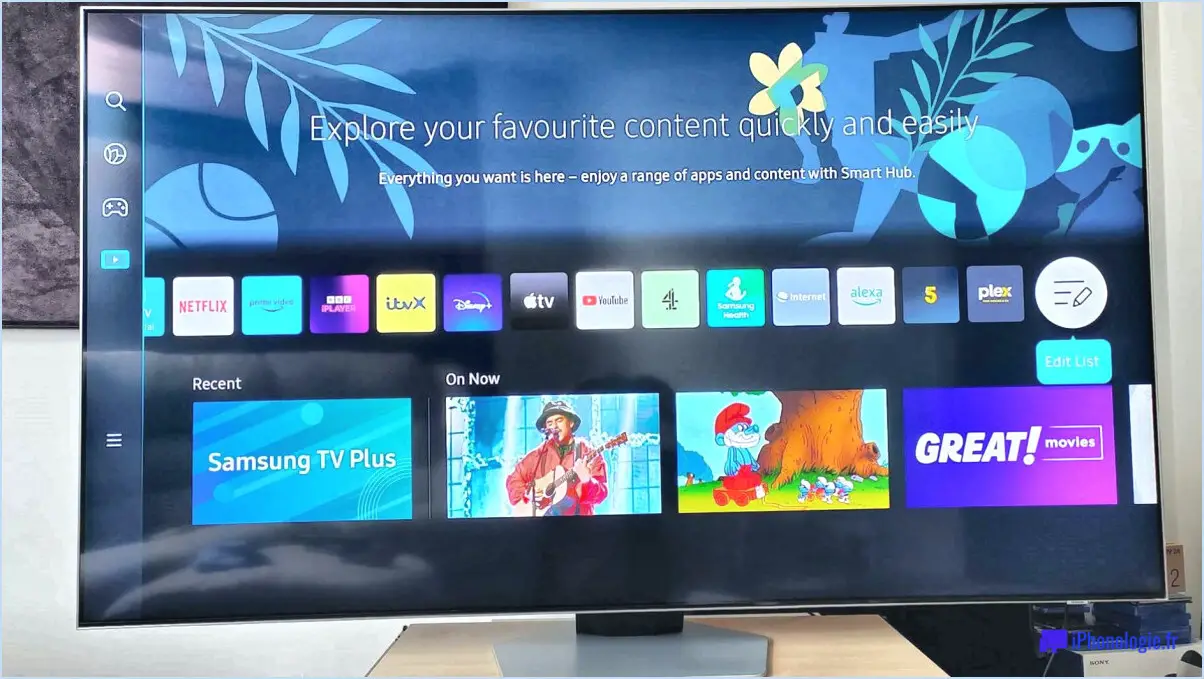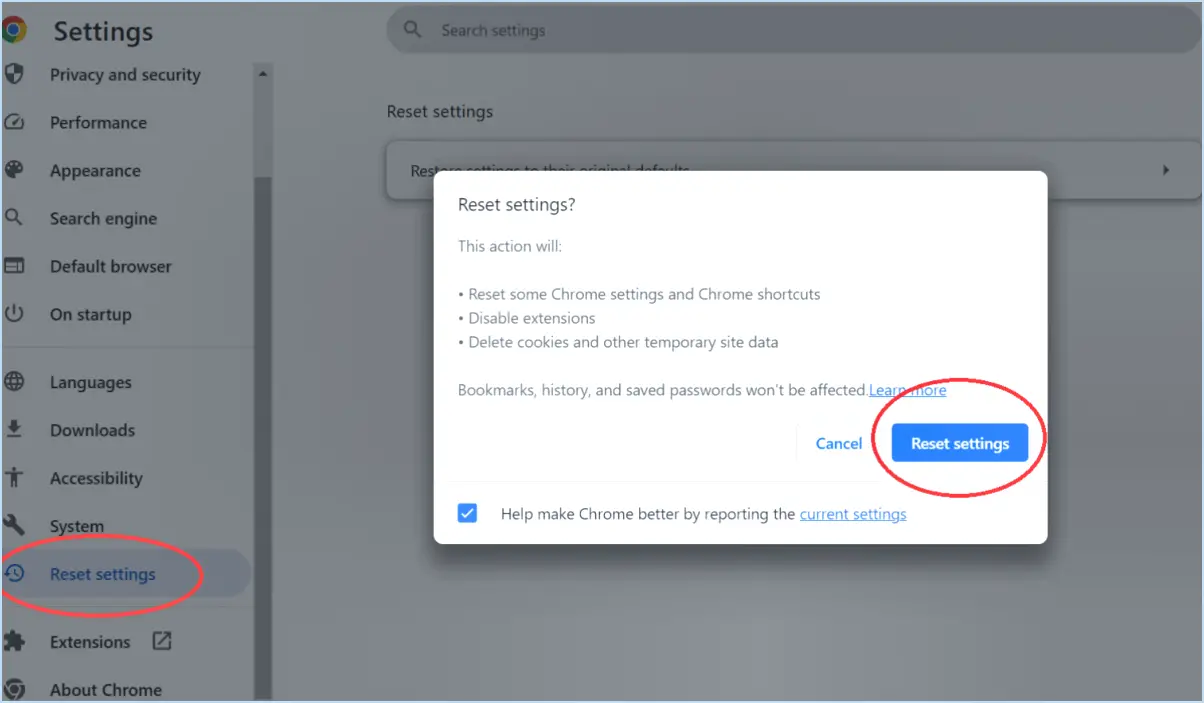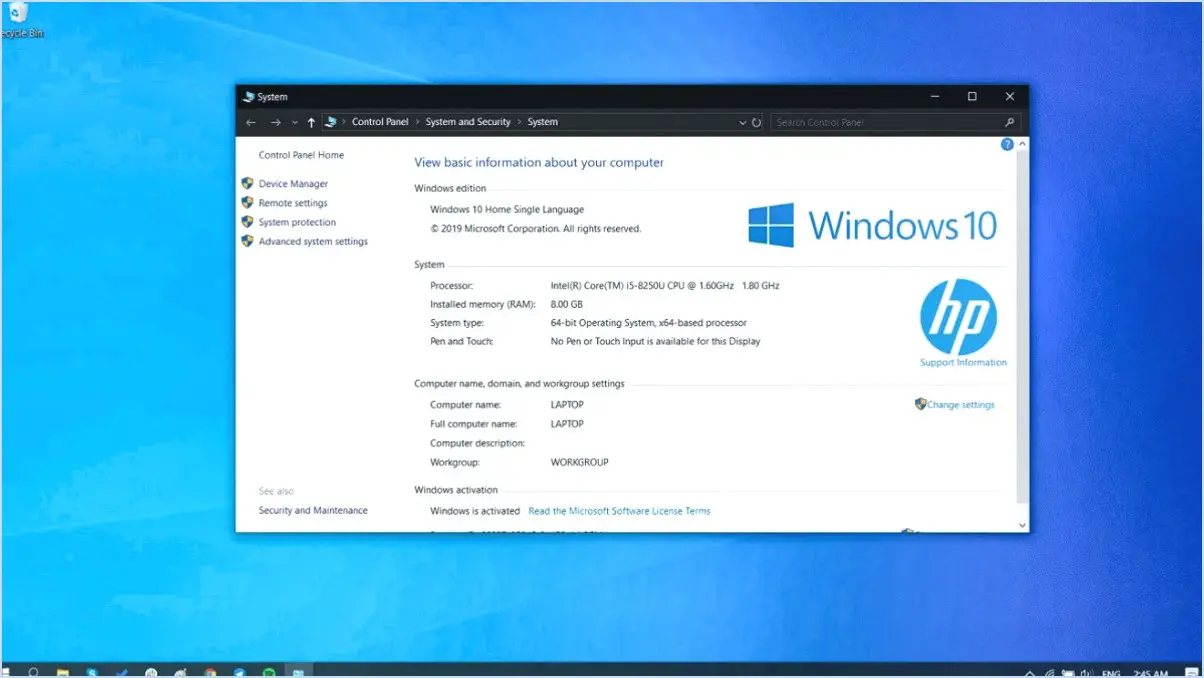Comment connecter un Chromebook à un téléviseur?

Pour connecter votre Chromebook à un téléviseur, vous disposez de plusieurs options qui rendent le partage de contenu plus transparent et plus agréable. Voici comment procéder :
1. Connexion par câble HDMI :
L'une des méthodes les plus simples consiste à utiliser un câble HDMI. Suivez les étapes suivantes :
- Vérifiez les ports : Assurez-vous que votre Chromebook et votre téléviseur disposent tous deux d'un port HDMI disponible.
- Procurez-vous un câble HDMI : Procurez-vous un câble HDMI approprié de la longueur requise.
- Connectez le câble : Branchez une extrémité du câble HDMI dans le port HDMI de votre Chromebook et l'autre extrémité dans le port HDMI du téléviseur.
- Changez d'entrée : Sur votre téléviseur, utilisez la télécommande pour passer à l'entrée HDMI correcte qui correspond au port auquel vous avez connecté votre Chromebook.
- Ajuster les paramètres : Votre Chromebook devrait détecter automatiquement le téléviseur et ajuster les paramètres d'affichage. Si ce n'est pas le cas, allez dans "Paramètres" > "Affichage" et configurez les paramètres en conséquence.
2. En utilisant Google Chromecast :
Google Chromecast offre une diffusion sans fil, ce qui vous permet de projeter l'écran de votre Chromebook sur le téléviseur :
- Configurer Chromecast : Branchez l'appareil Chromecast sur un port HDMI disponible de votre téléviseur. Suivez les instructions de configuration pour le connecter à votre réseau Wi-Fi.
- Installez l'application Google Home : Installez l'application Google Home sur votre Chromebook si elle n'est pas déjà installée.
- Diffusez votre écran : Ouvrez l'application Google Home, appuyez sur votre appareil Chromecast et sélectionnez "Diffuser mon écran". L'écran de votre Chromebook sera reflété sur le téléviseur.
Conseils :
- Sortie audio : Lorsque vous utilisez un câble HDMI, assurez-vous que le téléviseur est défini comme source de sortie audio pour profiter du son via les haut-parleurs du téléviseur.
- Résolution vidéo : Pour un affichage optimal, réglez les paramètres de résolution vidéo de votre Chromebook en fonction des capacités de votre téléviseur.
- Connexion Internet : L'utilisation de Chromecast nécessite une connexion Wi-Fi stable pour une diffusion fluide.
- Contenu spécifique à la diffusion : De nombreuses applications prennent en charge la diffusion directe vers Chromecast sans refléter l'intégralité de l'écran. Recherchez l'icône de diffusion dans les applications prises en charge.
La connexion de votre Chromebook à un téléviseur offre un écran plus grand pour les présentations, les vidéos ou la navigation, améliorant ainsi votre expérience multimédia globale.
Peut-on connecter un Chromebook à un téléviseur par USB?
Oui, il est possible de connecter un Chromebook à un TV à l'aide d'un câble USB. Pour ce faire, il convient de suivre les étapes suivantes :
- Vérifier la compatibilité: Assurez-vous que votre Chromebook et votre téléviseur prennent en charge la connectivité USB pour la sortie vidéo.
- Type d'USB: Assurez-vous d'avoir le câble USB approprié, généralement un câble USB-C vers HDMI ou USB-C vers USB-C.
- Connecter le câble: Branchez une extrémité du câble sur le port USB-C de votre Chromebook et l'autre extrémité sur le port HDMI du téléviseur (en utilisant un adaptateur si nécessaire).
- Sélectionner la source: Sur votre téléviseur, sélectionnez l'entrée HDMI à laquelle le Chromebook est connecté.
- Configurer l'affichage: Accédez aux paramètres d'affichage de votre Chromebook pour choisir le mode d'affichage souhaité (mise en miroir ou affichage étendu).
- Ajuster la résolution: Ajustez la résolution d'affichage sur votre Chromebook si nécessaire pour un affichage optimal sur la télévision.
N'oubliez pas que les étapes peuvent varier légèrement en fonction des modèles de Chromebook et de télévision. Profitez de votre expérience d'écran étendu !
Puis-je créer un miroir d'écran de mon Chromebook sur mon téléviseur sans fil?
Absolument ! Vous pouvez sans fil votre Chromebook sur votre téléviseur en utilisant des applications telles que Chromecast ou AirPlay.
Que faire si mon Chromebook n'a pas de port HDMI?
Si votre Chromebook ne dispose pas d'un port HDMI, ne vous inquiétez pas. Il existe des solutions efficaces pour le connecter à un téléviseur. A Adaptateur USB-C vers HDMI est une option polyvalente, qui vous permet de combler le fossé entre le port USB-C du Chromebook et l'entrée HDMI du téléviseur. Vous pouvez également envisager d'utiliser un adaptateur Chromecast un appareil pratique qui diffuse sans fil le contenu de votre Chromebook sur votre téléviseur. Ces solutions garantissent une connectivité transparente et vous permettent de profiter du contenu de votre Chromebook sur un écran plus grand. Restez adaptable grâce à ces méthodes pour tirer le meilleur parti de votre installation technologique.
Les Chromebooks disposent-ils d'une entrée ou d'une sortie HDMI?
Certainement ! Les Chromebooks sont dotés des deux types d'entrée et de sortie HDMI. HDMI. Ces ports polyvalents permettent une connectivité transparente entre votre Chromebook et divers dispositifs d'affichage tels que les téléviseurs et les moniteurs. Vous pouvez utiliser les ports HDMI sortie pour connecter votre Chromebook à un écran externe, ce qui permet de créer une image miroir ou d'agrandir l'écran. En revanche, le port HDMI in vous permet de connecter des appareils externes tels que des consoles de jeu ou des lecteurs multimédias à votre Chromebook, améliorant ainsi ses capacités. Ces ports HDMI offrent une grande flexibilité pour gérer vos préférences d'affichage et étendre les fonctionnalités de votre Chromebook.
Les Chromebooks ont-ils des ports?
Oui, Chromebooks sont équipés d'éléments essentiels ports, y compris un USB un port HDMI et un port prise casque.
Pourquoi mon Chromebook n'a-t-il pas d'écran miroir?
Les Chromebooks n'ont pas d'écran miroir parce qu'ils mettent l'accent sur la simplicité et la convivialité. L'affichage miroir est souvent utilisé pour des tâches de conception graphique ou de montage vidéo, qui ne sont pas les activités principales des utilisateurs de Chromebook. La philosophie de conception met l'accent sur des fonctionnalités rationalisées plutôt que sur des caractéristiques complexes.